- トップ>
- フォトショップの使い方>
- スマートオブジェクトに変換
Adobe Photoshop CS5 スマートオブジェクトの使い方
Adobe Photoshop CS5(アドビ フォトショップ CS5)の使い方を理解するために、メニューバー「レイヤー」のスマートオブジェクトに収録された機能を見てみたいと思います。
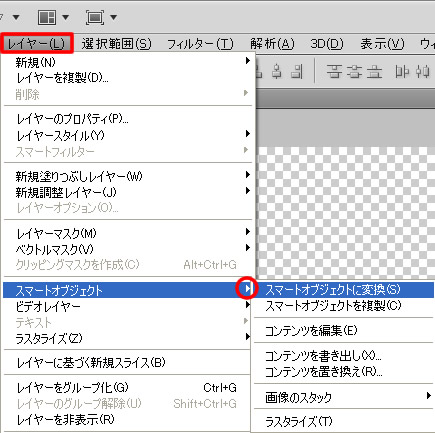
スマートオブジェクトについて - Photoshop CS5 ユーザーガイド
スマートオブジェクトとは、元の画像情報を保持した非破壊編集が可能なレイヤーです。

上の画像は、通常のレイヤーを小さく縮小して、また同じサイズに拡大した画像です。
幅と高さは縮小前と同じサイズですが、画質が大きく劣化しました。
画像を小さくして確定すると、オリジナルの画像情報が破棄されます。
小さくした画像を元のサイズに戻しても、小さな画像を拡大したクオリティになります。
スポンサーリンク

上の画像は「レイヤー」-「スマートオブジェクト」-「スマートオブジェクトに変換」を行った後で、同じように小さく縮小してから、元のサイズに拡大した画像です。
スマートオブジェクトに変換することで、小さく縮小しても画像情報が保持されるので、元のサイズに戻しても画質が劣化しません。
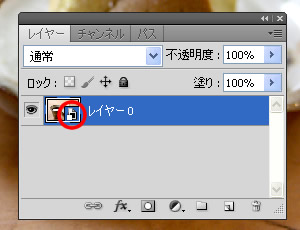
赤の丸で囲んだアイコンは、スマートオブジェクトレイヤーであることを示すアイコンです。
スマートオブジェクトのスマートオブジェクトに変換を選択すると、アイコンが表示され非破壊編集ができるようになります。
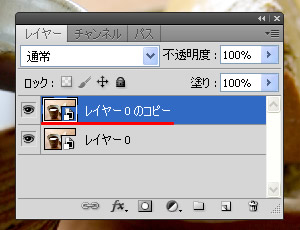
スマートオブジェクトのスマートオブジェクトを複製とは、スマートオブジェクトのコピーを複製する機能です。

スマートオブジェクトのコンテンツを編集とは、元のコンテンツを編集する機能です。元のコンテンツを編集して「ファイル」-「保存」を選択すると、スマートオブジェクトに編集内容が反映されます。
スマートオブジェクトのコンテンツを書き出しとは、スマートオブジェクトの内容を書き出す機能です。
スマートオブジェクトのコンテンツを置き換えとは、スマートオブジェクトの内容を置き換える機能です。
画像のスタックの作成(Photoshop Extended) - Photoshop CS5 ユーザーガイド
スマートオブジェクトの画像のスタックとは、不要なコンテンツやノイズを消去した合成ビューを生成する機能です。
画像のスタックから「なし」を選択すると、レンダリングを削除して標準のスマートオブジェクトに戻ります。
レンダリングの「平均値」は、ノイズの軽減に効果的です。レンダリングの「中央値」は、不要なコンテンツの削除に効果的です。
スマートオブジェクトのラスタライズとは、スマートオブジェクトを通常のレイヤーに変換する機能です。ラスタライズすると、スマートオブジェクトのアイコンが消えて通常のレイヤーになります。
スポンサーリンク